HP 1010打印機Win7驅(qū)動|Win7下安裝HP 1010打印機驅(qū)動
- 2020-12-12 10:58:47 分類:幫助
這篇文章,主要介紹的是HP LaserJet 1010打印機在Win7下安裝驅(qū)動方法教程,如果大家使用的是同款打印機和Win7系統(tǒng),可以按照這篇文章的方法步驟進行操作。
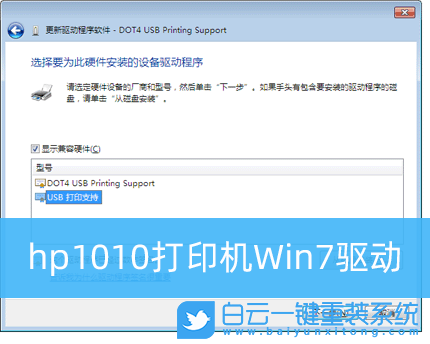
惠普官網(wǎng)將不再提供1010打印機在Win7系統(tǒng)下的驅(qū)動,以下是USB線連接時安裝驅(qū)動的方法,僅供測試使用。
方法一:(連接USB線后,系統(tǒng)自動識別1010打印機)
因為1010打印機在Win7下沒有驅(qū)動,所以不是所有的1010打印機連接USB后電腦都會自動識別。
1、用USB線連接到電腦,Win7會自動識別安裝,并在打印機和傳真里出現(xiàn)1010的圖標(此時端口是dot4的端口),這個驅(qū)動是可以正常打印的,不用額外安裝驅(qū)動
2、但是dot4端口會出現(xiàn)打印慢的現(xiàn)象,請做以下操作更新驅(qū)動端口:
a. 桌面右鍵點擊計算機,在打開的菜單項中,選擇管理,計算機管理窗口中,點擊左側的設備管理器,找到ieee1284.4設備,點擊前面的加號,找到“dot4 usb printing support”,右鍵點擊“DOT4 usb printing support”,在打開的菜單項中,選擇更新驅(qū)動程序
b. 更新驅(qū)動程序軟件窗口中,點擊瀏覽計算機以查找驅(qū)動程序軟件(手動查找并安裝驅(qū)動程序軟件)
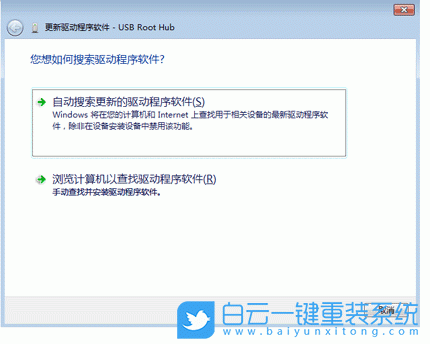
c. 點擊從計算機的設備驅(qū)動程序表中選擇(此列表將顯示與該設備兼容的已安裝的驅(qū)動程序軟件,以及與該設備處于同一類別下的所有驅(qū)動程序軟件),然后點擊下一步
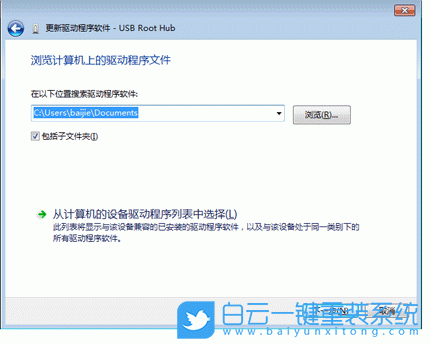
d. 選擇“usb printing support”,點擊完成。
e. 更新端口完成后,回到驅(qū)動中更改端口
方法如下:
方法如下:
按Win鍵,或點擊左下角的開始菜單,在打開的菜單項中,點擊設備和打印機,右鍵點擊1010打印機圖標,在打開的菜單項中,選擇打印機屬性 - 端口 - 選擇USB端口 - 確定 - 打印測試即可
方法二:(連接USB,添加Win7系統(tǒng)自帶1015驅(qū)動替代使用)
1、用USB線連接到電腦,如果設備管理器中可以識別到設備,則將端口更新為USB(更新方法如:方法一)
2、以下是使用添加打印機方法安裝驅(qū)動步驟:
a. 按Win鍵,或點擊左下角的開始菜單,在打開的菜單項中,點擊控制面板 - 設備和打印機 - 添加打印機 - 選擇添加本地打印機
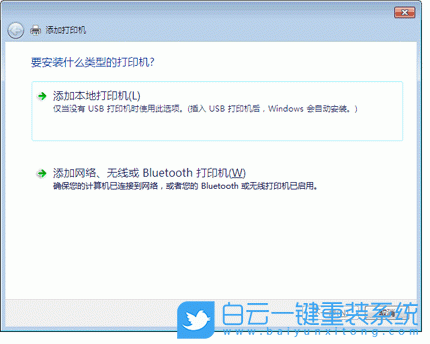
b. 選擇打印機端口(打印機端口是一種允許您的計算機與打印機交換信息的連接類型),點擊使用現(xiàn)有端口,下拉框選擇“DOT4”,然后點擊下一步
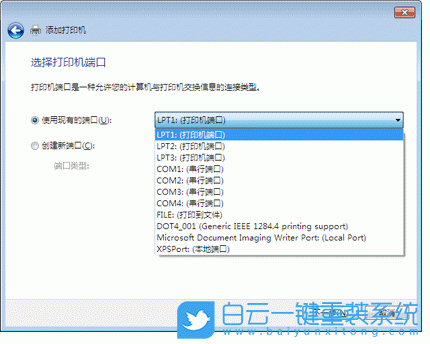
c. 安裝打印機驅(qū)動程序,點擊“Windows Update” 更新后,廠商選擇HP,打印機選擇’HP laserjet 1015”,然后點擊下一步
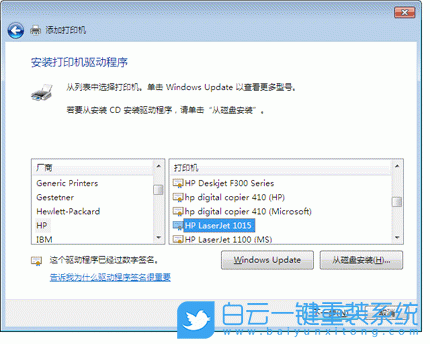
d. 按照默認提示點擊下一步,直到完成即可
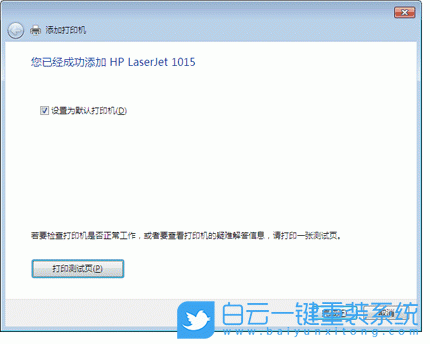
方法三:(連接USB,使用1010vista系統(tǒng)下驅(qū)動替代)
首先到惠普官網(wǎng)下載1010在vista下的驅(qū)動并解壓
然后按照下面方法安裝驅(qū)動
1、將連接好電腦的打印機開機,電腦桌面右鍵點擊計算機,在打開的菜單項中,選擇管理,計算機管理窗口中,點擊左側的設備管理器,然后在右側其他設備中會顯示“EEE1284.4 printing support”,右鍵IEEE1284.4,在打開的菜單項中,選擇更新驅(qū)動程序軟件

2、更新驅(qū)動程序軟件窗口中,點擊瀏覽計算機以查找驅(qū)動程序軟件(手動查找并安裝驅(qū)動程序軟件)
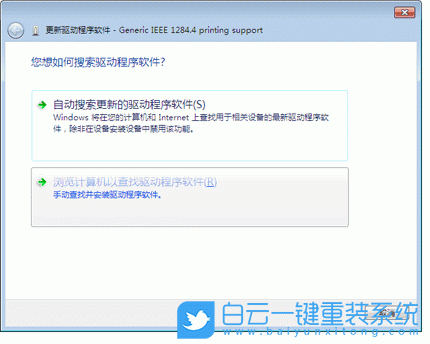
3、瀏覽到解壓縮之后的1010在vista下的驅(qū)動程序安裝包中,然后點擊確定
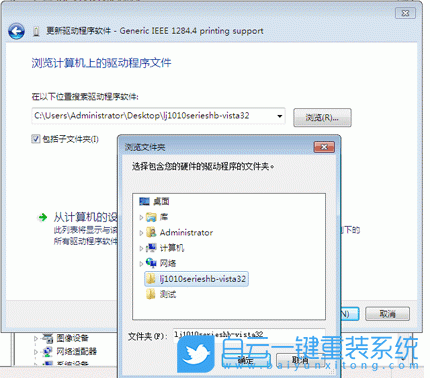
4、安裝成功后,點擊關閉
5、再返回到計算機管理 - 設備管理器,IEEE1284.4設備下出現(xiàn)DOT4字樣,右擊dot4端口,在打開的菜單項中,選擇更新驅(qū)動程序,來更新端口
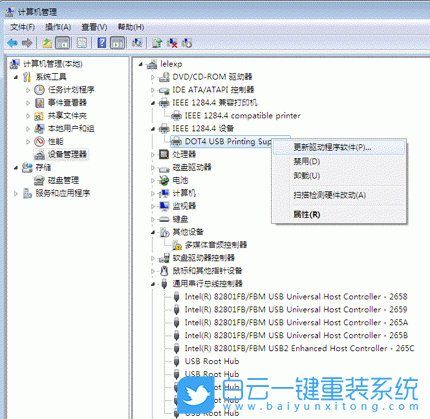
6、更新驅(qū)動程序軟件窗口中,點擊瀏覽計算機以查找驅(qū)動程序軟件(手動查找并安裝驅(qū)動程序軟件)
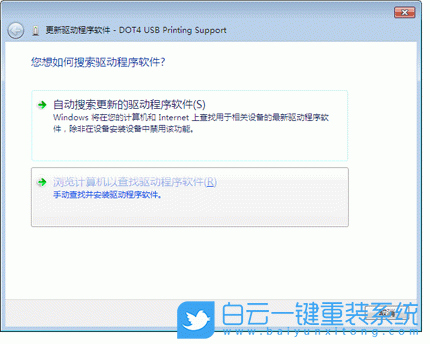
7、點擊從計算機的設備驅(qū)動程序表中選擇(此列表將顯示與該設備兼容的已安裝的驅(qū)動程序軟件,以及與該設備處于同一類別下的所有驅(qū)動程序軟件),然后點擊下一步
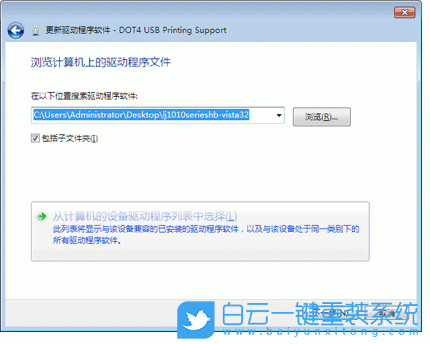
8、點擊USB 打印支持,然后點擊下一步
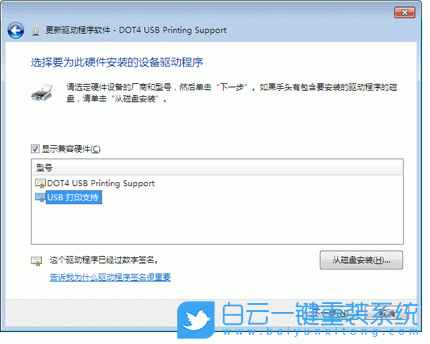
9、更新成功后,點擊關閉
10、最后到設備和打印機中,點擊1010打印機屬性,選擇USB端口,然后點擊確定即可
以上就是HP 1010打印機Win7驅(qū)動|Win7下安裝HP 1010打印機驅(qū)動文章,如果這篇文章的方法能幫到你,那就收藏白云一鍵重裝系統(tǒng)網(wǎng)站,在這里會不定期給大家分享常用裝機故障解決方法。
以上就是HP 1010打印機Win7驅(qū)動|Win7下安裝HP 1010打印機驅(qū)動文章,如果這篇文章的方法能幫到你,那就收藏白云一鍵重裝系統(tǒng)網(wǎng)站,在這里會不定期給大家分享常用裝機故障解決方法。
HP 1010打印機Win7驅(qū)動|Win7下安裝HP 1010打印機驅(qū)動相關教程
- Windows系統(tǒng)怎么設置針對視頻播放優(yōu)化功能
- Win11如何解決事件日志服務不可用|事件日志服務
- Win7怎么優(yōu)化視頻播放速度|視頻播放速度的優(yōu)化方
- Windows系統(tǒng)怎么關閉開機自檢功能|關閉開機自檢功
- Win11如何設置針對視頻播放優(yōu)化|視頻播放優(yōu)化的
- Win10如何解決事件日志服務不可用|事件日志服務
- Win11如何關閉開機自檢|關閉開機自檢的方法
- Windows系統(tǒng)如何關閉聯(lián)系人訪問權限|聯(lián)系人訪問權
- Win11怎么關閉聯(lián)系人訪問權限|聯(lián)系人訪問權限的
- Win10如何針對視頻播放進行優(yōu)化|針對視頻播放優(yōu)

Win10如何在非觸屏設備打開經(jīng)典模式屏幕鍵盤|怎么打開屏幕鍵盤使用搭載win10系統(tǒng)的 觸屏設備用戶打開屏幕鍵盤,可以直接按設置 - 設備 - 輸入,里面就可以找到屏幕鍵盤的開關。 但是對

聯(lián)想拯救者刃7000K 2021臺式電腦11代CPU怎么裝Win7聯(lián)想拯救者刃7000K 2021系列臺式電腦,是聯(lián)想推出的臺式電腦,目前共有4款產(chǎn)品。英特爾酷睿i開頭11代系列處理器,默認預裝



